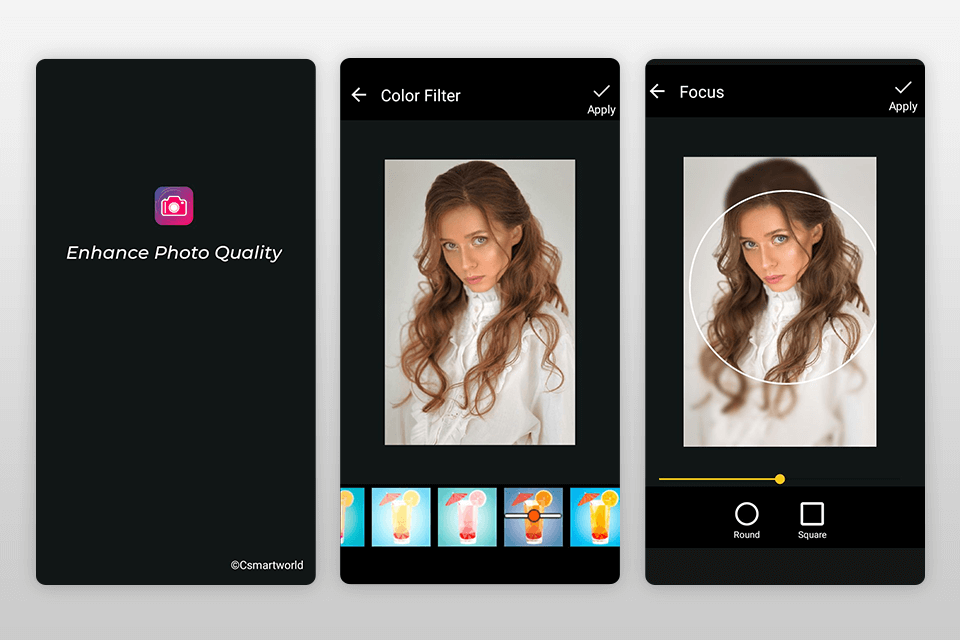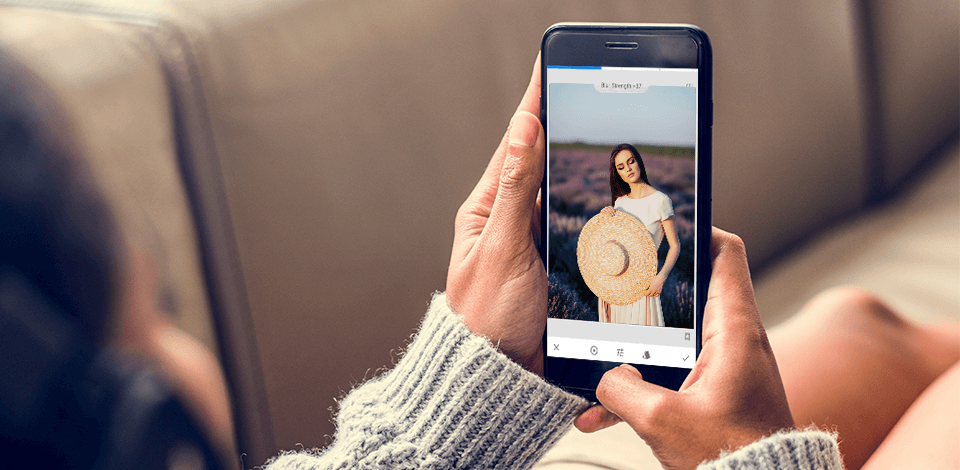
Bulanık bir fotoğraf uygulaması, gecikiyorsa veya gerçekçi olmayan bir şekilde görünür kenarlarla blur photos akıllı telefonunuzdaki Portre Modu'nu değiştirmenin en iyi yoludur.
Akıllı telefonunuz nesnelere odaklanmayı bıraktıysa ve olumsuz sonuçlardan kaçınmak için netliği artırmak veya kasıtlı olarak arka planı bulanıklaştırmak istiyorsanız, indirebileceğiniz birkaç değerli uygulamayı burada bulabilirsiniz.
Bu listedeki her bulanık fotoğraf uygulaması, bokeh ekleme ve netlik sorunlarını düzeltme olasılığı açısından test edildi. En iyileri, RAW dosyalarıyla çalışabilir ve diğer ayarları yönetebilir, portreleri geliştirebilir ve derin renk düzeltmesi yapabilir.
Karar: Düzeltme Fotoğraf Düzenleyici ve Rötuş ile karmaşık programları öğrenmekle zaman kaybetmeden arka planı bulanıklaştırabilir ve gerçekçi bir sonuç elde edebilirsiniz. Profesyonel rötuşçular yapay zeka teknolojisi uygulamazlar ve arka planı manuel olarak rötuşlarlar. İstediğiniz fotoğrafı yükleyin, talimatları yazın ve bulanık arka plana sahip hazır bir görüntü için birkaç saat bekleyin.
Bitmiş fotoğrafların kalitesinden şüphe duyuyorsanız, ücretsiz deneme sürümünü kullanın. Rötuşlar, gereksinimlerinize göre arka planı bulanıklaştırır ve sonucu beğenirseniz geri gelip diğer çekimlerin işlenmesini sipariş edebilirsiniz. Ayrıca, yüz ve vücut için bireysel rötuş siparişi verebilir, arka planı geliştirebilir, öğelerin çıkarılmasını veya eklenmesini isteyebilir ve hatta hasarlı fotoğrafları geri yükleyebilirsiniz.
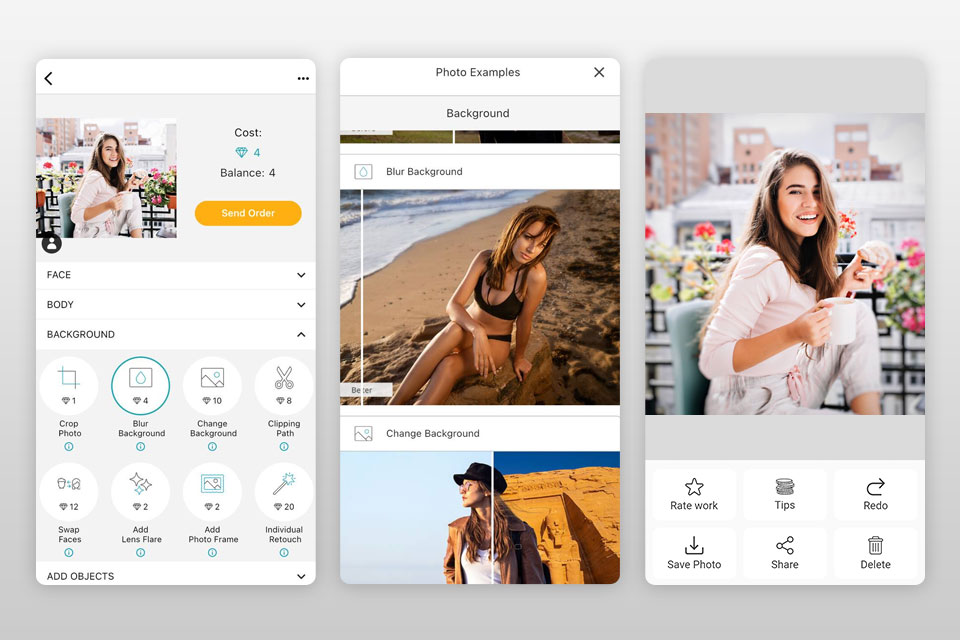
Karar: Snapseed, bulanık resimleri temizlemek için ücretsiz bir uygulamadır. Destekler jpeg ve RAW fotoğraflar.
Fotoğraflardaki keskinliği artırmak için “Araçlar Menüsü”nde “Ayrıntılar”ı seçmelisiniz. Ardından "Kesme" aracını seçin ve kaydırıcıyı sola/sağa hareket ettirerek değeri ayarlayın; burada, yapı kaydırıcısını kullanarak parlaklığı da ayarlayabilirsiniz. Bir modu değiştirebilir veya görüntünün overgereksiz kısımlarını boyayabilirsiniz.
Snapseed ayrıca 40'tan fazla benzersiz filtre ve ton eğrileri, HSL, gürültü azaltma, yüz kusurlarının otomatik düzeltilmesi vb. gibi 29 temel ve gelişmiş araç sunar.
Görüntü düzenlemeyi bitirdikten sonra fotoğrafları JPEG, RAW, png formatlar ve özel mesaj olarak gönderin veya doğrudan sosyal ağa yükleyin.
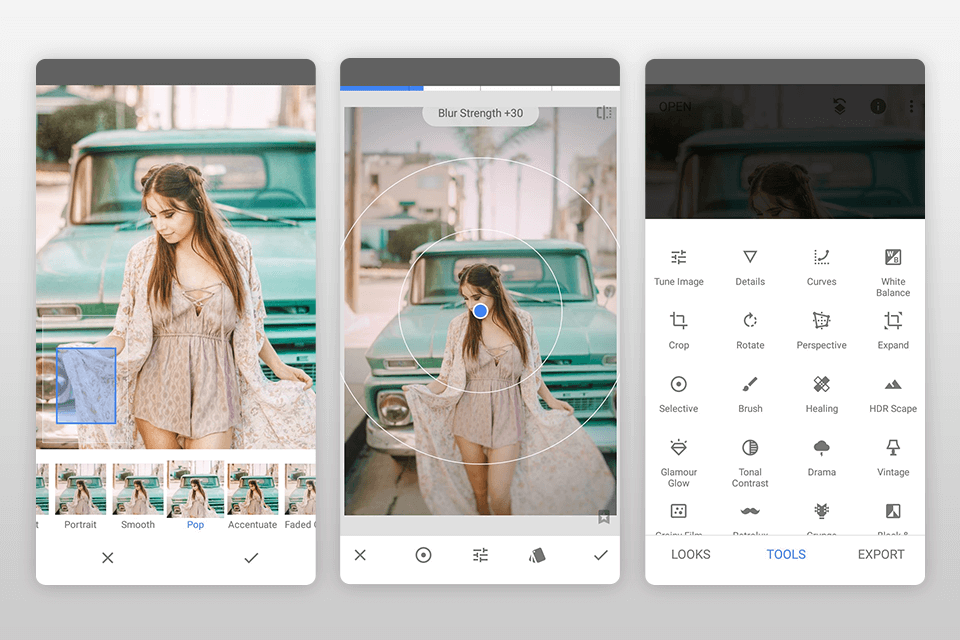
Karar: Yarı otomatik araçların basitliği ve etkinliğini bir araya getiren, BeFunky yeni başlayanlar için bulanık resimleri temizlemeye yönelik bir uygulamadır. Bulanık görüntülerde keskinliği artırmak için 2 yol sunar. "Düzenle"ye tıklayın ve keskinliği artırmak için 2 parametre göreceksiniz - "Keskinlik" ve "Akıllı Keskinlik".
Akıllı keskinlik, fotoğrafa kontrast eklemeden orta tonlarla çalışırken daha az güçlü bir etkiye sahiptir. Kaydırıcı pürüzsüz ve ani geçişler yokken, komşu araç için aynı şey söylenemez.
Temel görevle başa çıktıktan sonra, yüz düzenleme, 32 efektten birini ekleme, bir metni üst üste bindirme, komik çıkartmalar ve etiketler uygulama, çerçeveye fotoğraf ekleme veya kolaj oluşturma gibi diğer ayarlara geçebilirsiniz.
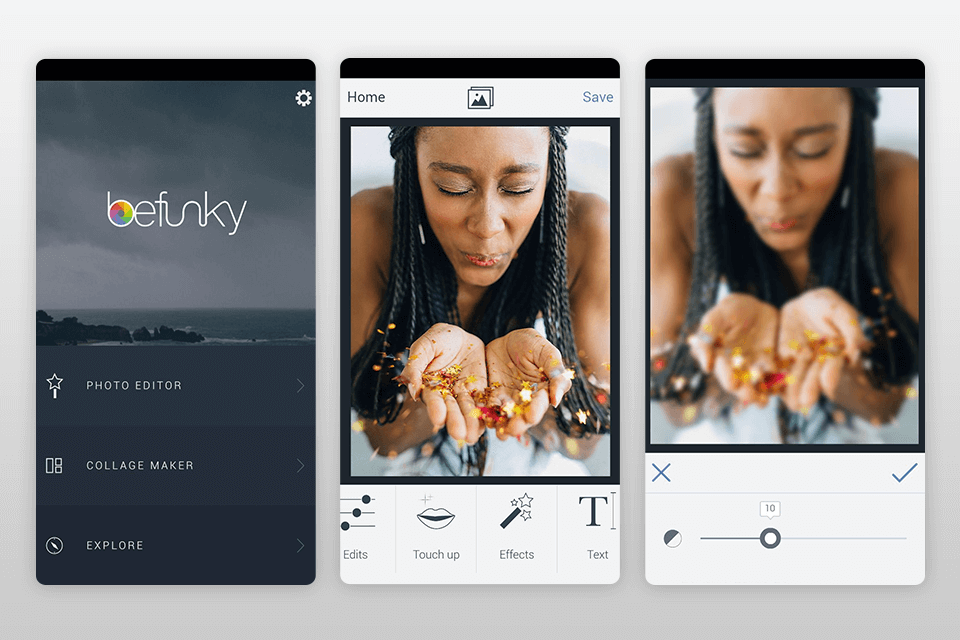
Karar: Lightroom akıllı telefonlar için bulanık görüntüleri iyileştirme özellikleri sunan en güçlü on düzenleyiciden biridir. Bunu yapmak için uygulamada bir görüntü açın, "Efektler" sekmesine dokunun ve "Keskinlik ve Bulanıklık" parametresini bulun.
"Netlik" aracını seçin ve değerini ayarlayın. Ardından, "Bilgi" sekmesindeki "Keskinlik İyileştirme" aracını kullanın. Sonunda efektlere geri dönebilir ve “Dehaze” uygulayabilirsiniz. Adına bakılırsa, görüntüdeki atmosferik pusları ortadan kaldıracaktır.
Harika bir bulanık fotoğraf uygulaması olan Lightroom mobile, seçmeli fotoğraf düzenleme olanağıyla derin renk düzeltme için de en iyi uygulamadır. Mevcut araçlar arasında eğriler, HSL, iyileştirme fırçaları, Lightroom mobil hazır ayarlar, bir metin düzenleyici ve daha fazlası.
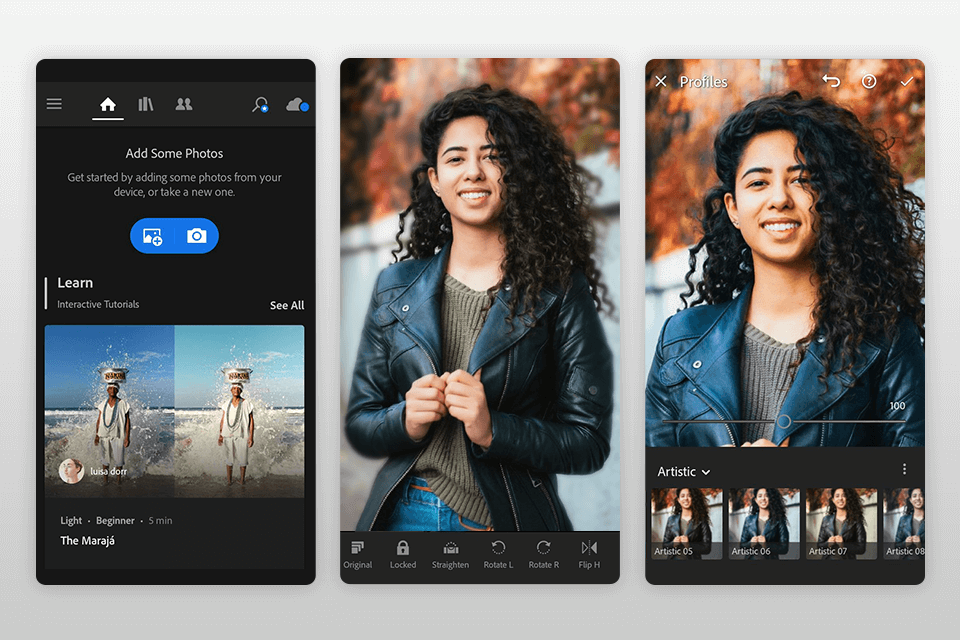
Karar: Bir masaüstü sürümünden farklı olarak, Fotor mobil uygulama, kayıt gerektirmeden bulanıklaştırma araçlarına erişim sunar. Genel ayarlarda bir kaydırıcıyı kaydırarak klasik keskinlik araçlarını kullanarak görüntüyü iyileştirebilirsiniz.
Bulanıklığı düzeltmenin eşit derecede etkili bir yolu da "Yapı" aracıdır. Görüntünün kenarlarına dokunmadan yapıları algılar. Bu aracın iki seçeneği vardır - ayrıntılandırma ve derecelendirme. Fotoğrafı temizlemek için detaylandırmayı artırmanız gerekir.
Kayıtlı kullanıcılar 100'den fazla efekte, yüzü düzenlemek için çeşitli yarı otomatik ayarlara ve diğer temel araçlara erişebilir. Yukarıda belirtilen bulanık fotoğraf uygulamalarının aksine, Fotor RAW dosyalarıyla çalışmaz.
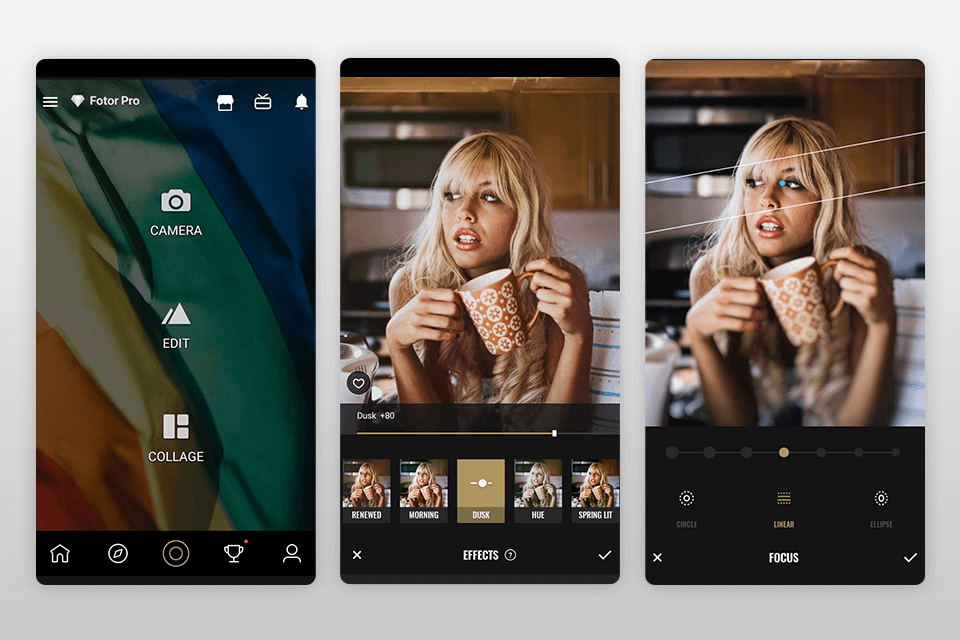
Karar: Kullanma Pixlr, "Fırça" aracını seçebilir ve keskinliği artırmak/bokeh efekti eklemek istediğiniz alanları parmaklarınızla boyayabilirsiniz. Bavul simgesinin altında klasik bir "Keskinlik" aracı da vardır. Kaydırıcıyı 1'den 100'e kadar ayarlayın, ancak dikkatli olun çünkü görüntüyü daha keskin hale getirerek nesnelerin kenarlarını artırmış olursunuz.
Bu amaçlar için, "Yarıçap" adı verilen bir kaydırıcı daha vardır. Bu seçeneği kullanarak kenarlardaki keskin alanın boyutunu kontrol edebilirsiniz. Bu iki kaydırıcının etkilerini birleştirerek resimlerinizi önemli ölçüde iyileştirebilirsiniz.
Daha ileri düzey kullanıcılar için, Pixlr bulanık resim uygulaması, RAW dosyaları, katmanlar, çift pozlama, metin, efektler, eğriler, otomatik araçlar vb. desteği dahil olmak üzere bir dizi gelişmiş araç ve olanak sunar.
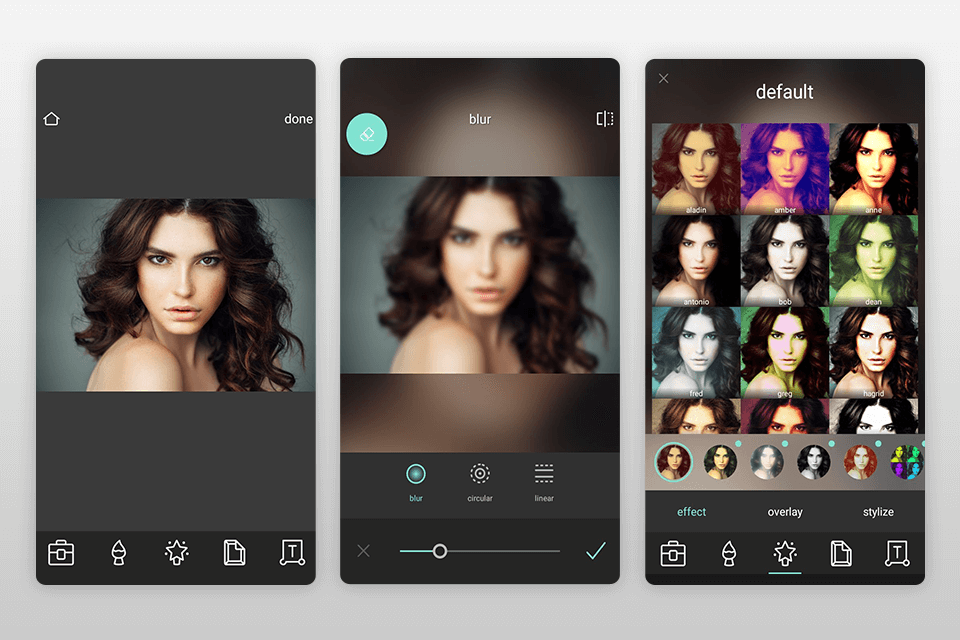
Karar: VSCO bulanık fotoğraf uygulaması, "Keskinleştir" ve "Netlik" gibi normal araçlar sunar. Bunları bulmak için araçlarla bir sekme açın ve alt paneli biraz kaydırın.
"Keskinleştir" parametresini seçtikten sonra kaydırıcıyı 1'den 100'e ayarlayın. Hazır olduğunuzda, onay işaretine tıklayarak değişiklikleri kaydedin ve kenarları yumuşatmak için "Netlik" aracını kullanarak işlemi tekrarlayın.
Düzenleyici, RAW dosyaları için kullanılabilecek 10 ücretsiz VSCO ön ayarı ve görüntülerinizi patlatmak için kontrast ve doygunluk gibi fotoğraf düzenleme araçları içerir. Doku eklemek ve analog film efektlerini taklit etmek için gren ve soldurma araçlarını kullanabilirsiniz.
Ayrıca, 200'den fazla efekt sunan VSCO hazır ayar kitaplığının tamamına erişmek için VSCO topluluğunun bir üyesi olabilirsiniz.
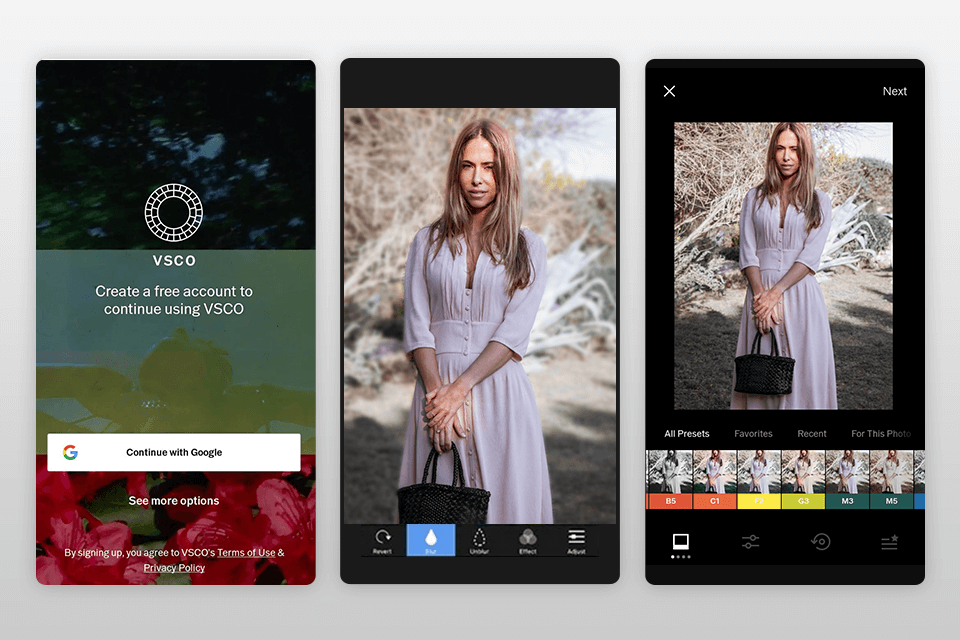
Karar: Blur Photos uygulaması, amacı büyüteçteki bulanıklık fırçası konturunu doğru bir şekilde yansıtan görüntülerdeki arka planı, yüzleri veya nesneleri bulanıklaştırmaksa, iOS kullanıcıları için en iyi seçeneklerden biridir.
Fırça denilen şeyi kullanarak, bulanıklaştırmak istediğiniz gerekli görüntü alanını tanımlayabilir, üzerine tıklayabilir ve bir kaydırıcı ile efektin yoğunluğunu ayarlayabilirsiniz.
Bu bulanık fotoğraf uygulaması aynı zamanda filtreler, renk düzeltme araçları, HSL ve portre düzenleme gibi seçenekler sunar. Blur Photos uygulaması, görüntüleri birkaç fare tıklamasıyla tüm popüler sosyal sitelerde paylaşmanıza olanak tanır.
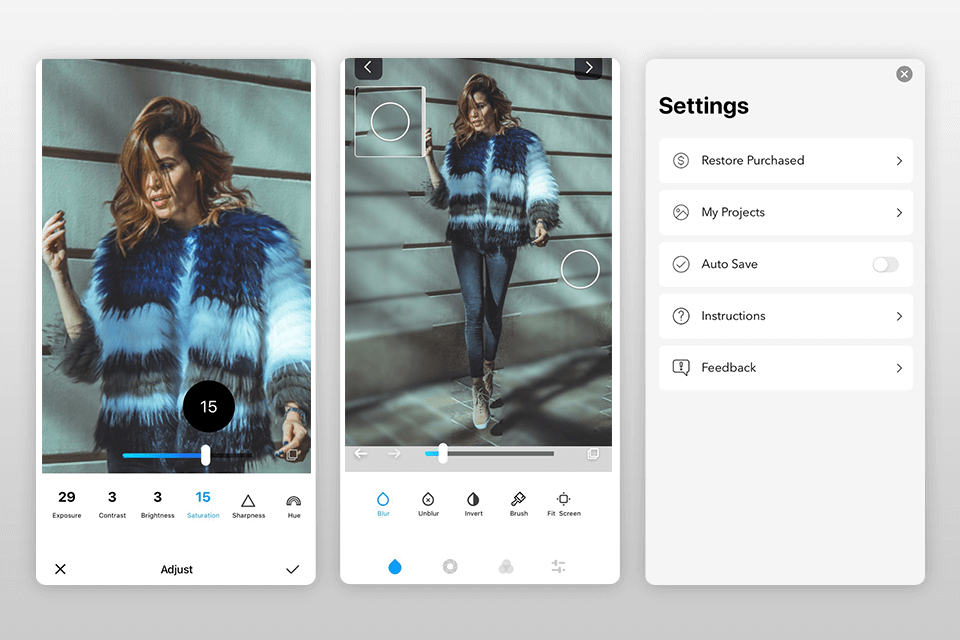
Karar: Bu uygulama, görüntünün veya yüzün belirli bir bölümünü bulanıklaştırmak için mükemmel bir araçtır. Görüntünün "piksel benzeri" veya bulanık yapmak istediğiniz alanını seçmek için parmağınızı kullanmanız ve ardından fırça boyutunu ve efektin yoğunluğunu ayarlamanız yeterlidir.
Bu bulanık fotoğraf uygulamasını kullanarak, bokeh efektini simüle edebilir veya tam tersine, keskinleştirme kaydırıcısını hareket ettirerek görüntüyü daha keskin hale getirebilirsiniz. Açıkçası, burada başka herhangi bir gelişmiş özellik fark etmedik.
Bokeh efektini yalnızca JPEG fotoğraflara uygulayabileceğinizi ve bitmiş fotoğrafları galeriye veya sosyal ağlara aktarabileceğinizi unutmayın.
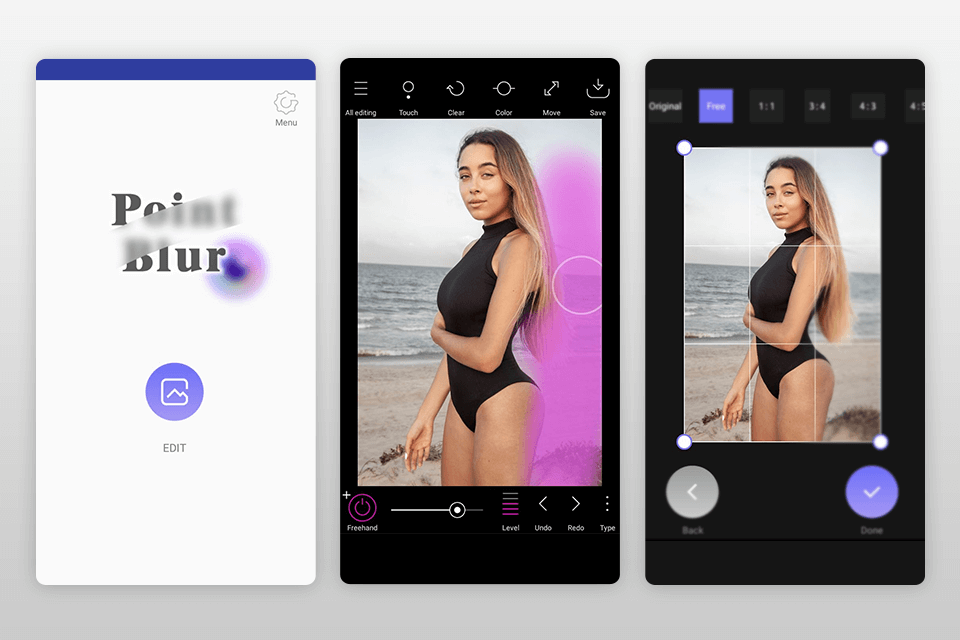
Karar: Fotogenic, çeşitli görüntü düzenleme amaçları için 46 araç içeren ücretsiz bir programdır. Fotoğraflardaki yüzleri bulanıklaştırmak, bokeh efekti eklemek veya keskinliği ayarlamak ve görüntüyü daha ayrıntılı hale getirmek için harika bir uygulama.
Düzenleyici, basit bir arayüz ve ilginç kaydırılabilir araçlar sunar. Bu uygulamanın listenin sonunda olmasının nedeni, ücretsiz sürümde neredeyse tüm işlevlerin sınırlı olmasıdır.
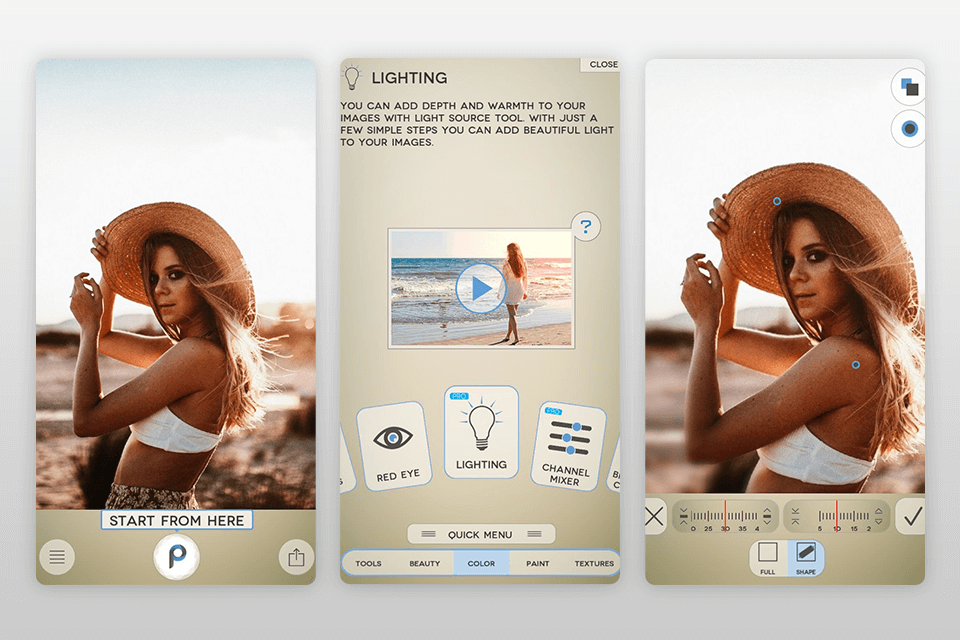
Karar: Ücretsiz bir Lumii sürümü, bulanık görüntüleri düzeltmek için ana ekranda bulunan "Keskinlik" aracını sunar. Kaydırıcı ile kenar düzeltmeye gerek kalmadan bokeh efektini artırabilirsiniz. Ayrıca gren seviyesini artırabilir ve kontrastı artırabilirsiniz.
Ancak, Lumii'ı gerçekten bulanık bir fotoğraf uygulaması olarak adlandıramayız çünkü bu aracın ana görevi, görüntü üzerinde düzeltmeler yaparak ön ayarlar oluşturmaktır. Filtreler ve efektler, kaplamalar ve çerçeveler ekleyebilirsiniz.
Parlaklığı, kontrastı, kamaşmayı, sıcaklığı, gölgeleri, keskinliği, pozlamayı ayarlayabilir, eğrileri, HSL'yi ayarlayabilir ve seçici araçlar kullanabilirsiniz.
Herhangi bir eyleme geri dönülmesini ve gerekli düzeltmelerin yapılmasını sağlayan bir geçmiş paneli de bulunmaktadır.
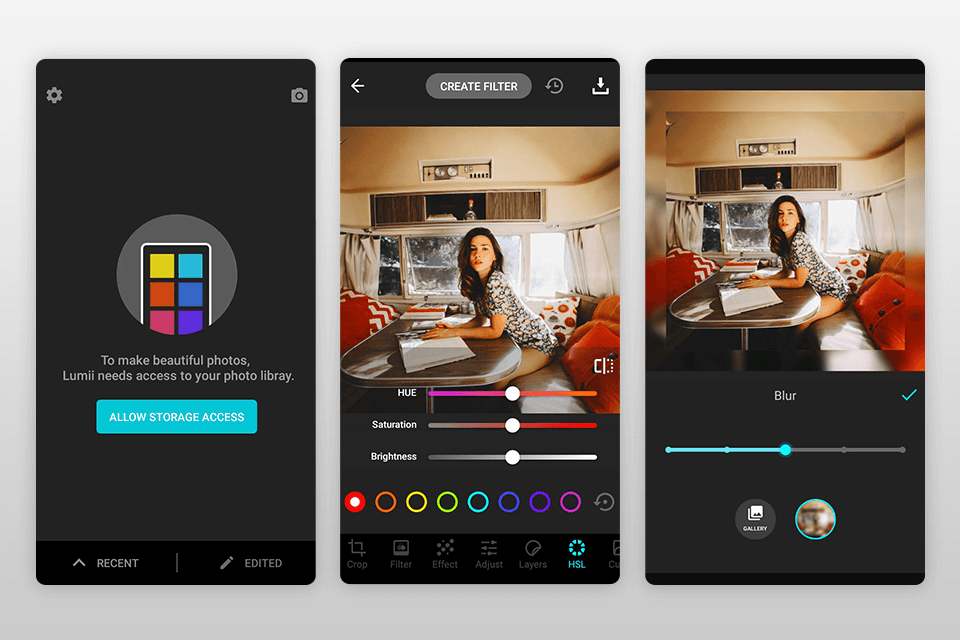
Karar: Lensa, basit ve büyüleyici bir görüntü düzenleme süreci sunan ilk yapay zeka tabanlı fotoğraf düzenleyicidir. Gerekli görüntüyü açar açmaz, "Keskinlik" aracını bulmak için biraz kaydırın ve kaydırıcıyı sağa sürükleyin.
Bulanık resimleri temizlemek için iyi bir uygulama olmasına rağmen, "Yapı" ve "Netlik" gibi araçları bulamazsınız; bunun yerine, gereksiz ışığı gidermek için kontrastı ayarlayabilirsiniz. Aracın temel işlevi, görüntülerin karmaşık geçişlere sahip sanat resimlerine benzeyen over300filtrelere dönüştürülmesini hedefler.
Görüntü düzenleme modunda, pozlama, keskinlik, kontrast, parlaklık vb. dahil olmak üzere çok çeşitli araçlar bulabilirsiniz.
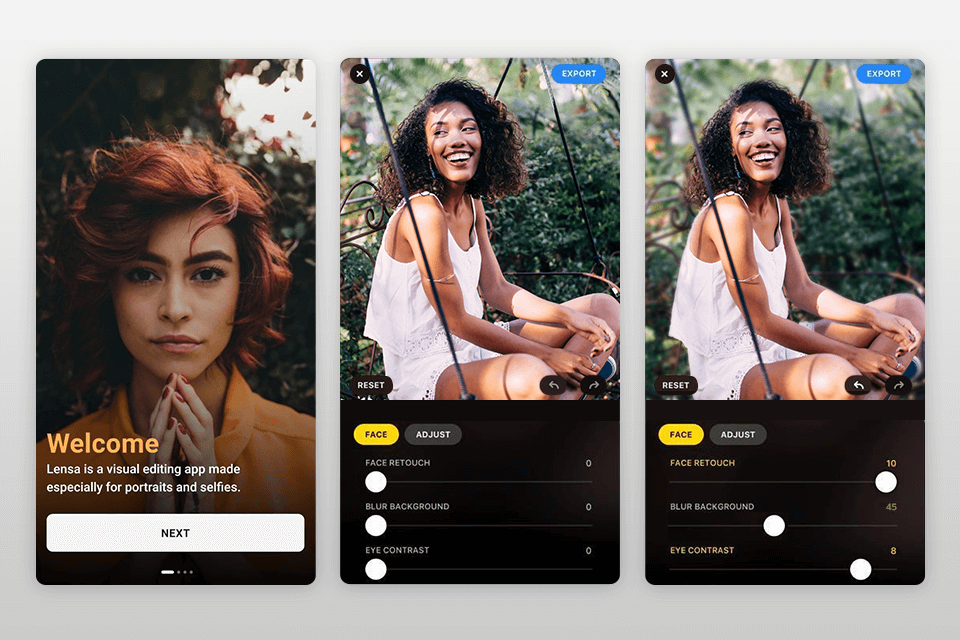
Karar: Enhance Photo Quality, bulanık resimleri temizlemek için basit bir uygulamadır. Minimal bir ek düzenleme işlevi seti sunan hızlı bir araçtır. Görüntüyü bu programda açtıktan sonra anında "Keskinlik" simgesini görürsünüz. Üzerine tıkladığınızda, saat yüzü şeklinde alışılmadık bir kaydırıcı belirir.
Etkisi gerçekten yoğundur, bu nedenle gerekli bir nokta bulana kadar diski yavaşça hareket ettirin ve ardından “Uygula” düğmesine tıklayın. “A/B” simgesine tıklayarak “öncesi ve sonrası” resimlerini görüntüleyebilirsiniz.
Ek araçlar arasında, rengi ayarlamak için çeşitli efektler, metin ekleme olasılığı, skeç ve diğer temel kaydırıcılar bulacaksınız.